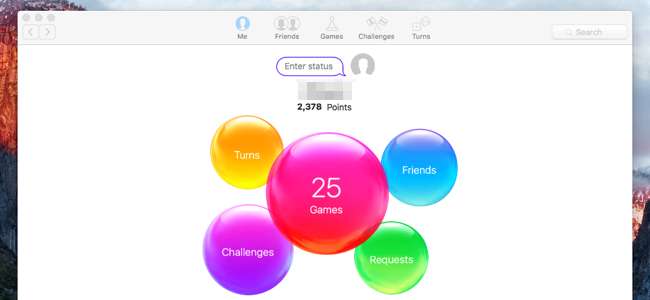
Apple의 Game Center는 iPhone, iPad 및 Mac에 포함되어 있습니다. Apple 플랫폼의 게임을위한 소셜 게임 서비스입니다. Game Center를 사용하면 친구 초대, 게임 초대 및 기타 알림이 표시 될 수 있지만 모든 알림을 사용 중지하고 Game Center 알림을 다시 표시하지 않을 수 있습니다.
일부 게임에서 필요할 수 있지만 Game Center에서 로그 아웃 할 수 있습니다. 어느 쪽이든 Game Center가 사용자를 괴롭히는 모든 방법으로 게임 초대, 친구 요청, 알림을 사용 중지 할 수 있습니다.
iPhone 및 iPad
관련 : iOS 홈 화면에서 Apple의 내장 앱을 제거하는 방법
Game Center 앱은 iOS 운영 체제의 일부이며 Apple에 포함 된 모든 앱과 마찬가지로 제거 할 수 없습니다. 물론 당신은 할 수 볼 필요가 없도록 폴더에 숨 깁니다. .
Game Center 설정을 실제로 수정하려면 기본 설정 앱을 엽니 다. 아래로 스크롤하여 iTunes U 아래에있는 "Game Center"를 누릅니다. Game Center에서 완전히 로그 아웃하려면 화면 상단의 "Apple ID :"필드를 누르고 "로그 아웃"을 누릅니다.
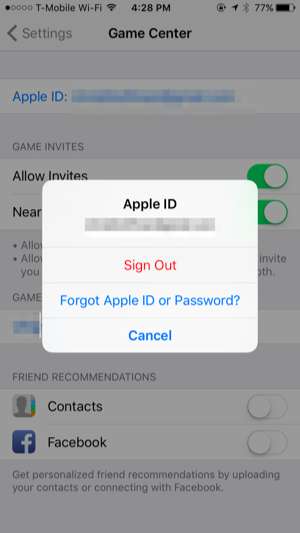
초대를 비활성화하려면 Game Center 설정 화면에서 "초대 허용"및 "주변 플레이어"를 선택 취소하십시오. 연락처를 사용하여 친구 추천을 비활성화하려면 "연락처"및 "Facebook"옵션을 비활성화하십시오.
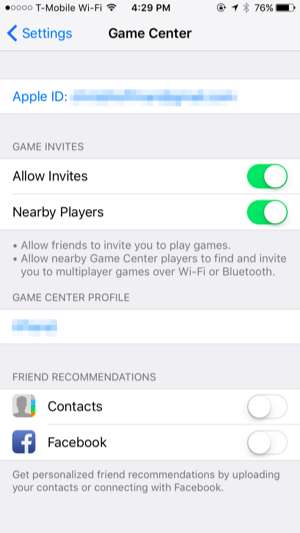
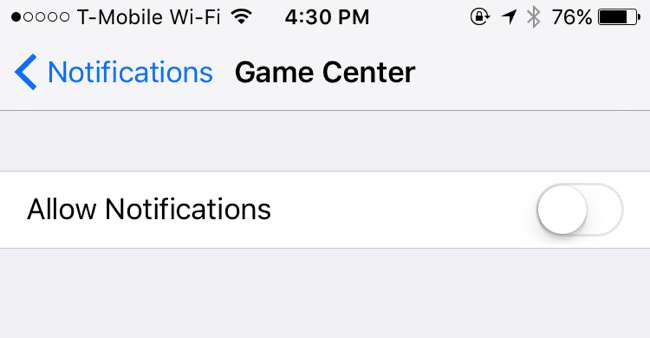
맥 OS X
관련 : Mac에서 시스템 무결성 보호를 비활성화하는 방법 (및 그렇게하지 않아야하는 이유)
Mac에서 Game Center 앱은 Mac OS X에 포함되어 있습니다. OS X 10.11 El Capitan부터이 앱은 시스템 무결성 보호로 보호 일반적으로 삭제할 수 없습니다.
실행하려면 도크에서 "Launchpad"아이콘을 클릭하고 "Game Center"를 클릭하거나 Command + Space를 눌러 엽니 다. 스포트라이트 검색 , "Game Center"를 입력하고 Enter 키를 누릅니다.
Game Center에서 로그 아웃하려면 계정 메뉴를 클릭하고 '로그 아웃'을 선택하세요. Game Center는 더 이상 Apple ID로 로그인되지 않으므로 알림, 초대, 친구 요청 및 기타 Game Center 항목이 표시되지 않습니다.
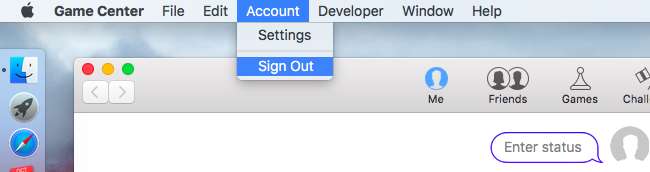
Game Center에서 수행 할 수있는 작업을 사용자 지정할 수도 있습니다. Game Center 앱 내에서 "계정"메뉴를 클릭하고 "설정"을 선택합니다. 여기에서 게임 초대를 비활성화 할 수 있습니다. "초대 허용"및 "주변 플레이어"를 선택 취소합니다. 또한 '연락처'및 'Facebook'을 선택 취소하여 Game Center에서 연락처를 기반으로 친구가 될 다른 계정을 추천하지 않도록 할 수 있습니다.
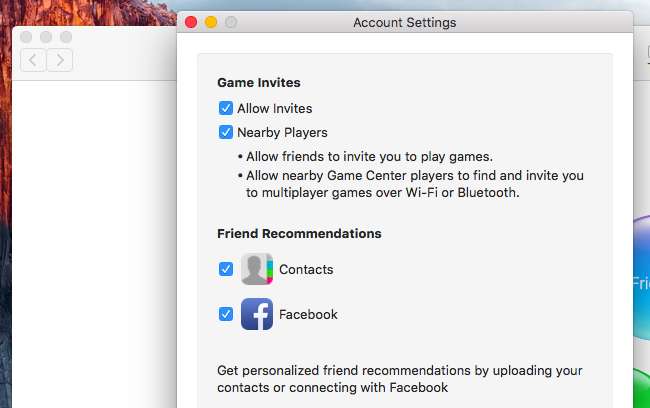
Game Center 앱이 알림을 완전히 표시하지 않도록 할 수도 있습니다. Apple 메뉴를 클릭하고 '시스템 환경 설정'을 선택한 다음 '알림 설정에 액세스하려면 알림'을 클릭하거나 알림 센터 창 오른쪽 하단에있는 톱니 바퀴 아이콘을 클릭합니다. 목록에서 'Game Center'를 클릭하고 보려는 알림 유형으로 '없음'을 선택한 다음 여기에서 모든 옵션을 사용 중지하면 알림이 표시되지 않습니다.
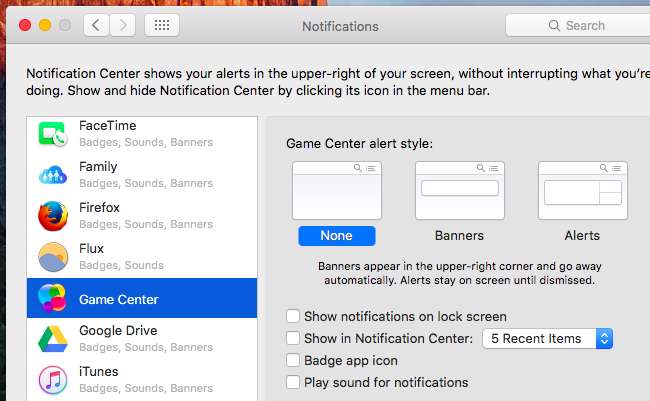
연락처에서 활동을 숨기고에서 초대하지 못하도록하는 동안 Game Center를 활성화 된 상태로 둘 수 있습니다. 이를 위해 iOS, Mac 또는 둘 다에서 Game Center에서 로그 아웃하고 새 Apple ID로 로그인 할 수 있습니다.
기기에서 다른 Apple 앱에 사용하는 것과는 별개의 Apple ID로 Game Center에 로그인 할 수 있으므로 Game Center 전용 새 Apple ID를 생성 할 수 있습니다. 그게 당신의 선택입니다.







